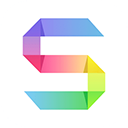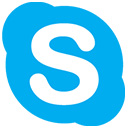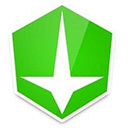goldwave中文版好用吗?goldwave怎么用?
GoldWave是一个集声音编辑,播放,录制,和转换的音频工具,体积小巧,功能却不弱。可打开的音频文件相当多,包括WAV, OGG, VOC, IFF, AIF, AFC, AU, SND, MP3,MAT, DWD, SMP, VOX, SDS, AVI, MOV等音频文件格式,你也可以从 CD 或 VCD 或 DVD 或其它视频文件中提取声音。内含丰富的音频处理特效,从一般特效如多普勒、回声、混响、降噪到高级的公式计算(利用公式在理论上可以产生任何你想要的声音),效果多多。5.08 版在处理速度上有了很大提高,而且能够支持以动态压缩保存 MP3 文件。
当然,介绍具体使用过程之前,我们也先看看官方给出的一些特性
* 直观、可定制的用户界面,使操作更简便;
* 多文档界面可以同时打开多个文件,简化了文件之间的操作;
* 编辑较长的音乐时,GoldWave会自动使用硬盘,而编辑较短的音乐时,GoldWave就会在速度较快的内存中编辑;
* GoldWave允许使用很多种声音效果,如:倒转(Invert)、回音(Echo)、摇动、边缘(Flange)、动态(dynamic)和时间限制、增强(strong))、扭曲(warp)等;
* 精密的过滤器(如降噪器和突变过滤器)帮助修复声音文件;
* 批转换命令可以把一组声音文件转换为不同的格式和类型。该功能可以转换立体声为单声道,转换8位声音到16位声音,或者是文件类型支持的任意属性的组合。如果安装了MPEG多媒体数字信号编解码器,还可以把原有的声音文件压缩为MP3的格式,在保持出色的声音质量的前提下使声音文件的尺寸缩小为原有尺寸的十分之一左右;
* CD音乐提取工具可以将CD音乐拷贝为一个声音文件。为了缩小尺寸,也可以把CD音乐直接提取出来并存为MP3格式;
* 表达式求值程序在理论上可以制造任意声音,支持从简单的声调到复杂的过滤器。内置的表达式有电话拨号音的声调、波形和效果等。
看过上面的介绍,大致的,对这款工具已经有了一个了解了吧。
好的,具体的来看看操作吧。我们说到音频处理工具,大家首先能想到的无非就是转录、采集和后期编辑这些操作了。一个个介绍吧~
首先让我们看看启动后的界面,分为主界面和控制器2部分,由于没有选定音频文件,所以其中大多数的菜单和按钮都是“不可用”状态
第一节:转录
我们所谓的转录,其实具体的说说,就是打开一个已经存在的音频文件,然后重新保存。当然,一般我们不会去做纯粹的转录,其过程中必然包括着对现有音频的一些处理。
不过,既然是教程嘛,我们把处理的部分放到后面说,先来看看纯粹的“转录”~
要打开文件进行保存,首先当然是要打开一个文件了。先前我们已经看过了GoldWave 的启动界面,这里就不再重复了。
单击“打开”按钮,或者“文件”——“打开”,选择一个声音文件

经过解压、重现的过程,一个音频文件就被打开了
我们看主界面,许多本来不能选择的菜单和按钮,已经被激活了
我们打开的是一个立体声文件,所以GoldWave会分别显示两个声道的波形,绿色部分代表左声道,红色部分代表右声道
主界面最下方的状态栏是当前音频文件的一些状态,比如时间、频率等
我们点击右边的控制器中的“播放”按钮开始播放
可以看到主界面中会有一条平移的灰线,这个代表当前播放的位置
在控制器中可以看到具体的波形,以及左右声道的音量等信息....
有的朋友可能会问,为什么有2个播放按钮呢,控制器上其他的按钮又是做什么用的呢
问的好,我们在介绍GoldWare的特性的时候,第1条就是“* 直观、可定制的用户界面,使操作更简便;”
我们点击控制器面板上的属性按钮,或者按下快捷键F11,可以打开控制器属性设置
在这里,我们可以调整播放属性、录音属性、音量、视觉的属性,以及声卡设备
比如第1项,播放设置,可以定义这个按钮播放全部波形、选定部分的波形、未选部分的波形、在窗口中显示出来的部分波形等等.....
同时,你还可以调整快进和倒带的速度。
刚才说过,我们先不去考虑如何编辑,只是纯粹的介绍一个“转录”的过程,所以马上我们跳过所有的编辑内容,直接保存
选择“文件”——“另存为...”
选择需要保存的文件名,路径
需要注意的是下面的“属性”,包括压缩比率、采样频率、采样精度,采样频率其实也就是刚才上面介绍过的“频率”
频率越高,文件越大,反之频率越低,文件就越小
第二节:采集
很简单的介绍了一下转录,其实只是帮助大家熟悉一下GoldWave的界面,同时学习打开和保存,并且对声音的几个重要特性“压缩比率/采样频率/采样精度”有一个简单的了解。
好了,我们马上开始进一步的介绍,下面是声音的“采集”
所谓采集,仿佛专业了一些,其实说白了,就是我们平时所说的录音
点击主界面左上角的“新建”,新建一个音频文件
在弹出的对话框里面,我们可以设置一些新建音频文件的参数,例如声道、采样频率,音频文件的长度等等。
采样频率一般为44100就已经可以了。如果您有特别的需要的话,当然也可以根据自己需要更改。
长度就看自己要录多长的声音吧,如果不能确定就选长点。
全部设置完毕后,点击确定。
新建好一个空白的音频文件后,就可以开始录音了
按住ctrl键,点击控制器上的红色圆点(录音键)开始采集
录制完一段声音后,可以选定一部分进行编辑,方法是,鼠标左键确定开始点,鼠标右键确定终点~
由于条件限制,我们不可能有专业的录音棚里那种完全安静的环境,同时,由于采集设备的不专业(比如话筒),我们会发现采集到的音频文件的效果很不理想,这时候就需要用到上面众多的“后期处理”了~
具体的后面一并介绍,这里只介绍一个最基本的,“降噪”
我们选择“效果”——“滤波器”——“降噪”
对于多数不专业的朋友们来说,我们不必要去研究那么多的专业名词,我们需要做的,就是直接点击一下确定
当然,如果你能够根据具体情况,做一写设置,当然更好~
再试试效果,周围的噪音全部没有了(看波形也看的出来的,整齐了很多)
如果你够专业,可以录制一段噪音来作为后期降噪处理的样本,那样效果就会更好
方法,打开你的录音设备,尽量保持安静,10秒足够
在效果里面,还有很多设置,比如除爆破音等
最后,和上面介绍过的一样,保存
你可以选择保存为多种不同的格式和各种不同的质量
第三节:后期编辑
前面我们说了用GoldWave进行声音的录制和打开,不管是打开一个已有的音频文件,还是录制一个新的音频文件,我门通常都需要进行这样那样的编辑和制作,这些制作,统称为“后期制作”....
音频文件的后期制作,其实是个很复杂的过程,很多部分需要一些专业的基础,其实对于大多数朋友来说,能用到的,都是一些简单的,基本的操作,下面我们要说的,就是后期制作的一些简单、基本的操作。
1、音频文件的选择、剪切、复制、粘贴、删除和剪裁.....
音频文件的选择
同刚才介绍过的,鼠标左键指定选择开始、鼠标右键指定选择结束
选中了一段波形
我们在图中可以看到,被选中的波形以蓝底色显示,未选中的波形以黑底色显示。
选定一段波形后,我们可以对这段波形进行各种各样的处理了
首先是剪切、粘贴和复制~
和我们所熟悉的WINDOIWS操作一样,复制是保留当前波形,复制到其他新位置,而剪切会将当前文件删除,相当于“移动一段波形到新位置”
需要注意的是,粘贴在这里有3种不同的方式
我们可以看到按钮中,分别取名为“粘贴”、“粘新”和“混音”
他们的不同是:
粘贴:将复制或剪切的部分波形,由选定插入点插入,等于加入一段波形
粘新:将复制或剪切的部分波形,粘贴到一个新文件中,等于保存到新文件
混音:将复制或剪切的部分波形,与由插入点开始的相同长度波形混音
和上面混音比较接近的还有一个操作,“替换”,将复制或剪切的部分波形,替换由插入点开始的相同长度的波形
删除波形:是直接把选中一段的波形删除,而不保留在剪贴板中。
剪裁波形:和删除波形类似,不同之处是,删除波形段是把选中的波形删除,而裁剪波形段是把未选中的波形删除
用通俗的语言来描述,删除可以称为“删除选定”,剪裁则是“删除未选定”
剪裁后的效果,自动将剩余的波形放大显示
简单操作介绍完了,大致的说一下部分复杂操作吧,这也是平时的音频采集、处理中经常要用的到的
1、压缩器、扩展器
例如我们录制自己的歌声,比较常见的是,在采集的过程中,有几句用力过大,录制出来后声音失真了,而又有几句声音却太小,听不清楚。
这时候,我们就需要用到压缩器、扩展器,通俗的说,就是把高音“压缩下去”把低音“扩展上来”,对声音的力度起到均衡的作用。
选择“效果”——“压缩器、扩展器”
我们需要知道的2个概念,阀值和增量
阀值:就是我们需要使用“压缩器、扩展器”来压缩和扩展的临界点,超出这个值的部分就被压缩。
增量的大小大家可以自己尝试调整,规则是,数字越大声音过渡越自然,听上去感觉也越模糊;反之,数字越小声音越生硬,但越清晰
可以根据自己的感觉和音频文件的不同,自己尝试调整
2、回声
选择“效果”——“回声”
说一下几个选项的作用
延迟:数字越大,声音持续的时间也就越长,效果越强
音量:持续的回声的音量,不能太大,否则影响效果
立体声、混响:顾名思义,使回声更真实和有空间感,一般都选上吧
3、均衡器
主要是合理的改善音频文件的频率结构,达到较理想的声音效果。
选择“效果”——“滤波器”——“均衡器”
打开GoldWave的10段参数均衡器,
然后根据自己的需要调节即可
第四节:篇后语
就先简单介绍这么多吧
现在的音频编辑软件实在是不少,都宣称这个专业,那个简单什么的,其实很多软件,在功能上,甚至界面上都是极其相似的,所以这样一款体积小、绿色的音频编辑软件GoldWare,实在是不错的选择
好像有点象广告.......那就再介绍一些GoldWare音频处理之外的功能吧~
1、CD抓轨
选择“工具”——“CD读取器”
选择CD后,点击保存,直接可以另存为您需要的音频文件
同样,支持多种文件格式和各种音质效果
2、文件格式转换批处理
选择“文件”——“批处理”
在上方窗口添加你需要成批转换的文件,比如这里我添加3个mp3
在下方的“转换文件格式为...”上打钩
可以保存为多种文件格式、各种音质效果
wmiprvse.exe是什么?wmiprvse.exe进程的详细参数
Wmiprvse exe是Windows管理规范(WMI),它是微软 Windows 操作系统的一个组件,它能够实现为用户提供管理信息和企业环境中的控制功能。管理者可以用WMI查询和设置关于系统桌面、应用程序、网络,和其它组件的信
详情2017-12-27 10:12:25责编:llp 来源:驱动管家激光打印机打印不清楚怎么办?怎么解决激光打印机打印不清楚?
打印机在我们的生活中很常见,而激光打印机就是用激光扫描和电子照相这两个技术结合后打印的设备。当今市场上的激光打印机就以惠普、爱普生、佳能、 松下 、施乐、理光等占大部分,我国的珠海赛纳打印科技股份有限公司开发的激光打印机也开始上市了。
详情2018-01-26 19:33:25责编:xm 来源:驱动管家想要内存扩容必须升级吗?怎样不升级内存来扩容内存?
大家都有这样的感受,电脑越老越不容易升级。这主要是由于硬件发展速度太快,而且架构和接口等规格甚至过不了几个月都会发生“天翻地覆”的变化,在较早的配件停产后,老电脑的用户购买它们将比较困难。比如属于三大核心配件的内存,目前仍有不少用户在使用不超
详情2018-01-17 20:49:11责编:xm 来源:驱动管家无线路由设置要如何设置?无线路由设置步骤是什么【详细步骤】
现在无线WIFI已经成为生活必备品,来到任何地方都要打开手机搜索无线WIFI。几乎每个家庭都安装了家用无线WIFI,这需要一个 无线路由 器。但是无线路由器怎么设置就成了难题。今天小编就来告诉大家怎么设置无线路由器,成功获得家用WIFI。无线路由器
详情2017-12-22 14:00:51责编:一剑 来源:驱动管家Wecut是什么软件?Wecut抠图功能好用吗?
Wecut是一款非常好用的摄影后期处理app应用程序,很多初次使用Wecut APP的伙伴们都想知道Wecut怎么抠图?对此,本文小编就为大家图文介绍Wecut抠图步骤
详情2018-02-08 13:22:21责编:xm 来源:驱动管家pdf文档用什么打开?火狐浏览器不能打开pdf文档怎么办?
firefox火狐浏览器不能打开pdf文档该怎么办?发现火狐浏览器不能打开pdf文档,一打开就弹出保存页面,该怎么办呢?下面分享firefox火狐浏览器无法打开pdf文档出错的办法,需要的朋友可以参考下
详情2018-01-28 17:17:46责编:xm 来源:驱动管家b站怎么注册?b站邀请码?
b站注册会员方法如下:步骤1、百度搜索哔哩哔哩进行b站注册。步骤2、点击右上角注册按键。步骤3、接下来就是如下界面,需要填写邮箱进行b站注册,然后填写昵称,密码,验证码,勾选同意协议才会有b站注册提交按钮
详情2017-12-18 10:20:48责编:桂婷 来源:驱动管家gdiplus.dll是什么文件 系统Gdiplus.dll错误的危害
系统文件Gdiplus dll是存放在Windows系统文件夹中的重要文件,通常情况下是在安装操作系统过程中自动创建的,对于系统正常运行来说至关重要。在正常情况下不建议用户对该类文件(Gdiplus dll)进行随意的修改。它的存在对维护计算机系统的稳定具有重要作用。
详情2017-12-24 12:32:50责编:一剑 来源:驱动管家u盘可以加密吗?怎样给U盘加密?
盘存了重要文件,为了避免U盘丢失后资料被人窃取,建议大家给自己的U盘加个锁,让U盘在未解除密码的情况下不能对特定文件做任何操作,本文将介绍加密软件如何给U盘加密使用教程
详情2018-01-06 16:07:24责编:xm 来源:驱动管家人肉搜索是什么意思?人肉搜索的罪魁祸首是?
人肉搜索是什么意思很多网友都不知道人肉搜索是什么意思,顾名思义,人肉搜索就是利用现代信息科技(电视、电脑、广播、新闻报刊等),变传统的网络信息搜索为人找人,人问人,人碰人,人挤人、人挨人的关系型网络
详情2017-12-28 18:00:25责编:llp 来源:驱动管家
- 尼康和佳能单反哪个好?尼康和佳能单反的比较
- 索尼rx100相机怎么用?索尼rx100操作方法
- 可移动磁盘打不开可以试下这样解决
- 电脑浏览器想要清除上网痕迹应该怎么操作
- 电脑突然一下没声音了怎么办 如何恢复?
- 索尼z3 compact配置抢先知道 4.5寸屏搭载骁龙801处理器
- 千元手机大杀器:华为荣耀3c参数怎么样?
- hsrp有哪些特点?怎么用抓包软件分析是否用了hsrp?
- win8系统能不能安装win7版的USB3.0驱动?怎么安装
- 可以在咪咕音乐为手机设置彩铃吗?咪咕音乐怎么设置彩铃?
- 小咖秀怎么拍原创视频?小咖秀怎么玩?
- 索尼微单相机哪款最值得入手?索尼微单介绍
- jvc摄像机怎么使用?jvc摄像机使用注意事项有哪些
- 电脑的本地连接连不上导致无法上网的解决方法
- gpk文件怎么安装?将gpk文件安装到安卓手机的方法
- 快如闪电!miui 9有哪些亮点?miui 9升级攻略推荐
- 小米4电信版什么时候上市?小米4电信版的上市时间
- 怎么用文件夹嗅探器来测试自己的文件夹加密软件?
- YY伴侣怎么显示歌词?YY伴侣具体使用方法
- 微信电话本激活失败是什么原因?微信电话本激活失败怎么解决?